Thông tin liên hệ
- 036.686.3943
- admin@nguoicodonvn2008.info

Nếu bạn tự hỏi liệu có thể thay đổi độ phân giải trong Paint 3D hay không và làm như thế nào, bài viết sau đây là dành cho bạn.
Thay đổi kích thước hình ảnh trong Paint 3D là một tính năng quan trọng cần có. Bạn có thể sử dụng tính năng này để giảm kích thước hoặc tăng kích thước cho hình ảnh.
Tùy chọn giảm kích thước được áp dụng khi bạn muốn đạt được độ phân giải có thể được các cửa hàng in chấp nhận.
Trong bài viết này, Quantrimang.comsẽ cho bạn biết chính xác làm thế nào để thực hiện điều này. Vui lòng làm theo các bước được trình bày ở đây và chia sẻ ý kiến với mọi người nếu thấy hướng dẫn này hữu ích.
Dưới đây là cách thay đổi độ phân giải trong Paint 3D.
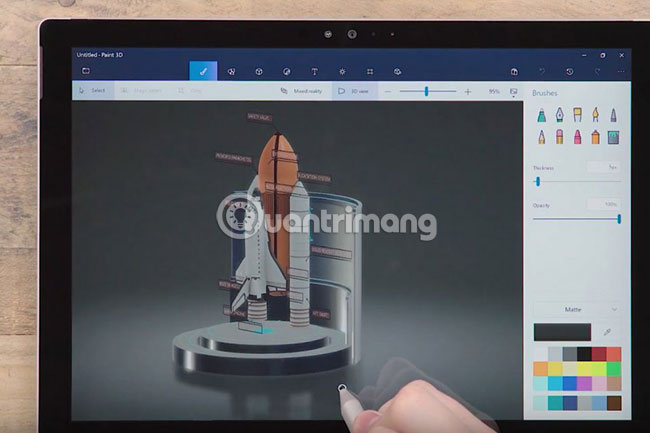
1. Bên trong Windows Explorer, điều hướng đến vị trí của hình ảnh bạn muốn sửa đổi.
2. Nhấp chuột phải vào hình ảnh và chọn Open with… > Paint 3D (kích thước canvas sẽ tự động được đặt theo kích thước của hình ảnh).
3. Bước này sẽ mở hình ảnh bên trong Paint 3D.
4. Nhấp vào nút Canvas được tìm thấy trong thanh tác vụ ở phần trên của màn hình.
5. Từ menu xuất hiện ở phía bên phải, kích hoạt tùy chọn Lock aspect ratio và Resize image with canvas. (Hộp Lock aspect ratio chỉ nên được đánh dấu nếu bạn muốn giữ tỷ lệ hình ảnh như ban đầu).
6. Sửa đổi các giá trị theo cách thủ công, kéo những ô vuông từ các góc của hình ảnh hoặc chọn chiều rộng và chiều cao cụ thể bằng cách sửa đổi giá trị trong những hộp tương ứng.
Lưu ý: Bạn cũng có thể chọn tính kích thước hình ảnh bằng pixel hay tỷ lệ phần trăm, bằng cách nhấp vào menu drop-down bên trong phần Resize canvas.

Nguồn tin: Quantrimang.com
Ý kiến bạn đọc
Những tin mới hơn
Những tin cũ hơn
 7 ứng dụng miễn phí khiến mọi người thích sử dụng Windows trở lại
7 ứng dụng miễn phí khiến mọi người thích sử dụng Windows trở lại
 7 ứng dụng miễn phí khiến mọi người thích sử dụng Windows trở lại
7 ứng dụng miễn phí khiến mọi người thích sử dụng Windows trở lại
 4 tiện ích mở rộng mã nguồn mở nên cài trên mọi trình duyệt
4 tiện ích mở rộng mã nguồn mở nên cài trên mọi trình duyệt
 Cách tạo chữ ký trong Outlook để email của bạn trông chuyên nghiệp hơn
Cách tạo chữ ký trong Outlook để email của bạn trông chuyên nghiệp hơn
 Các kiểu dữ liệu trong SQL Server
Các kiểu dữ liệu trong SQL Server
 Hàm COUNT trong SQL Server
Hàm COUNT trong SQL Server
 Hàm SUBTOTAL: Công thức và cách sử dụng hàm SUBTOTAL trong Excel
Hàm SUBTOTAL: Công thức và cách sử dụng hàm SUBTOTAL trong Excel
 Hướng dẫn 5 cách xóa tài khoản User trên Windows 10
Hướng dẫn 5 cách xóa tài khoản User trên Windows 10
 Vì sao Winux là bản phân phối "thân thiện với Windows" bạn nên tránh xa?
Vì sao Winux là bản phân phối "thân thiện với Windows" bạn nên tránh xa?
 Cách bật dịch video trong Microsoft Edge
Cách bật dịch video trong Microsoft Edge
 99+ bài thơ chia tay tuổi học trò hay và xúc động
99+ bài thơ chia tay tuổi học trò hay và xúc động
 Cách bật ứng dụng web trang web (PWA) trong Firefox
Cách bật ứng dụng web trang web (PWA) trong Firefox
 Cách xây dựng DNS cục bộ để ngăn chặn sự theo dõi từ ISP
Cách xây dựng DNS cục bộ để ngăn chặn sự theo dõi từ ISP
 Hãy lắng nghe trái tim
Hãy lắng nghe trái tim
 Cách đưa ứng dụng ra màn hình máy tính Win 11
Cách đưa ứng dụng ra màn hình máy tính Win 11
 Cách cố định ảnh chèn trong Excel
Cách cố định ảnh chèn trong Excel
 Datetime trong Python
Datetime trong Python
 Hướng dẫn bật Hardware Accelerated GPU Scheduling Windows 11
Hướng dẫn bật Hardware Accelerated GPU Scheduling Windows 11
 Hướng dẫn ẩn mục Network trong File Explorer Windows 11
Hướng dẫn ẩn mục Network trong File Explorer Windows 11
